001.2022 – Czy można zaktualizować atrybutu grupie obiektów?
Można – służy do tego funkcja „ustawianie wartości atrybutu, wskazanym obiektom” z palety „modyfikacje” . Podobnie jak w przypadku większości funkcji, dostępne są dwa sposoby postępowania. Można zaznaczyć obiekty i uruchomić odpowiednią funkcję lub uruchomić funkcję, zaznaczyć obiekty i potwierdzić modyfikację.
…
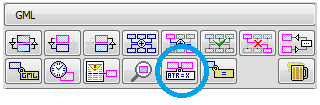
Metoda 1:
- wyselekcjonować obiekty, którym trzeba zmodyfikować atrybut
- uruchomić funkcję
- ustawić opcję „tylko, gdy atrybut nie ma ustawionej wartości” *)
- z listy „identyfikator atrybutu” (jeżeli lista nie zawiera atrybutu, to można go wpisać)
- w polu „nowa wartość atrybutu„,
- wpisać wartość (jeżeli atrybut nie posiada słownika wartości)
- wybrać wartość z listy (jeżeli atrybut posiada słownik, to lista pojawi się automatycznie)
- zatwierdzić dane.
Metoda 2:
- uruchomić funkcję
- ustawić opcję „tylko, gdy atrybut nie ma ustawionej wartości” *)
- z listy „identyfikator atrybutu” (jeżeli lista nie zawiera atrybutu, to można go wpisać)
- w polu „nowa wartość atrybutu„,
- wpisać wartość (jeżeli atrybut nie posiada słownika wartości)
- wybrać wartość z listy (jeżeli atrybut posiada słownik, to lista pojawi się automatycznie)
- zatwierdzić dane
- trzymając wciśnięte klawisze Shift oraz Ctrl, zaznaczyć obiekty
- puścić Shift i Ctrl
- potwierdzić modyfikację, klikając jeden raz klawiszem w puste miejsce na ekranie.
*) Jeżeli włączona zostanie opcja „tylko, gdy atrybut nie ma ustawionej wartości”, to funkcja nie zmieni wartość atrybutu tylko tym obiektom, którym użytkownik wcześniej nie ustawił wartości. Dzięki temu można zaznaczyć wszystkie obiekty o określonym kodzie kartograficznym, nie obawiając się, że zmodyfikowane zostaną ustawione wcześniej wartości.
